如何修改Adobe的启动界面?

修改前的准备:
蓝玩云:密码:XYCQ
1、自行安装Adobe的软件,UP主不提供安装包。
2、操作系统:(其他操作系统百度研究过,原理类似)
3、查看要修改的图片具体的软件目录(虽然这些软件都是Adobe出品,但是它们的封装软件方法各有特点,所以在修改之前,仔细看下图找到对应的路径)

启动界面镜像所在目录
4、下载好moeen图片资源修饰符和(软件)
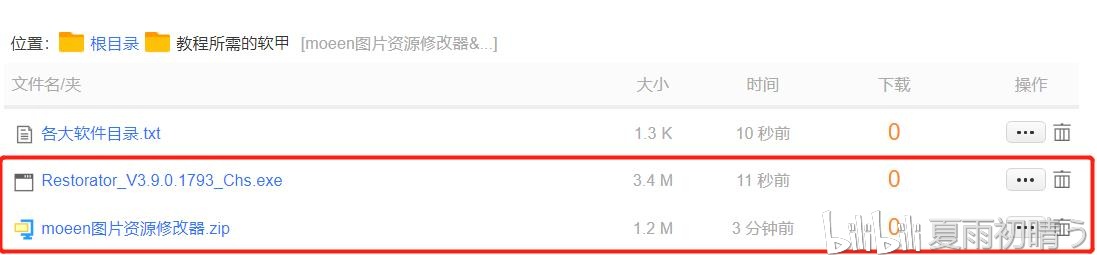
moeen 图像资源修饰符和
注意:如果win10报告moeen图片资源修饰符为病毒,请允许此软件在此设备上运行。如果你觉得它有毒,你可以放弃这个方法。

允许此 软件 在此设备上运行
5、下载一键软件:(对小白很友好)
注意:仅适用于 PS,不适用于其他 Adobe 系列 软件。

界面
故事片开始:
(一)直接找到对应路径修改即可@> 默认为 C 演示也在 C 盘上。

软件启动界面的目录
以 AI CC 2017 为例:
安装目录 C:\ Files\Adobe\Adobe CC 2017\ Files\\

AI安装目录
这个时候,肯定有人会产生疑惑。有相同和不同分辨率的三张图片。我应该修改哪一个?
UP高手查了很多资料,都没有找到对应的解决方案(如果有人看到这篇文章,请指出不足之处),不过没关系,UP高手想办法找到最笨的办法,也就是先打开软件,看看打开界面的具体分辨率大小,然后估计对应的分辨率。

AI打开的界面
UP主电脑的启动界面明显是小分辨率。具体解决办法如下:
.png // 700 X 500
@2x.png //
@3to2x.png // 1050 X 750
补充:(你知道如何查看分辨率吗?)
两种简单的查看方式:
1、 鼠标左键点击图片,将鼠标箭头悬停在图片上,显示图片信息

鼠标箭头
2、 右击图片,找到属性,查看详细信息(快捷键:Alt+enter)

右键——属性
言归正传:根据我们上面对软件启动界面的分析,这一定是小分辨率的图片,一定是.png,所以我们只好新建一张图片来代替。
为.png做好备份,以免发生意外(即制作两份)。下图,要修改的那个是UP主之前修改过的,所以在修改之前,它还是个.png的样子。

备份和修改
下一步是将.png导入PS进行二次制作。(这个需要了解PS的基本操作)
不知道怎么剪的可以看看UP主N年前录制的教程。

这不是广告(╹ڡ╹)
如果你什么都不想干,UP主这里为你提供了PSD模板,你只需要把最底层换成你想要的图片,杜绝嫖娼!!!

模板
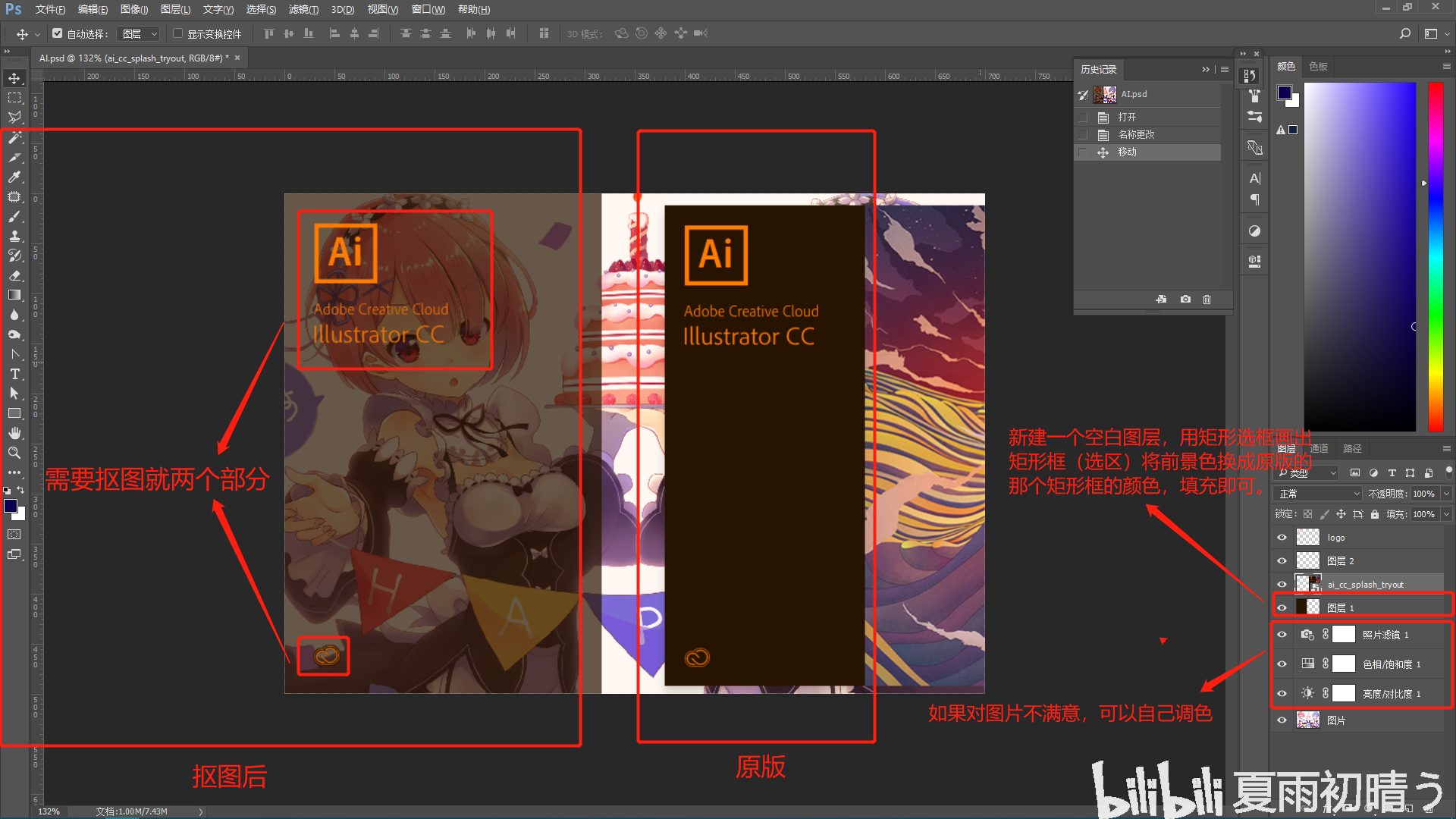
PSD模板
我们将整张图片的模式改为索引颜色(image-mode- color),这样可以压缩我们PNG图片的大小adobe打开的软件怎么删除,使其不超过原始图片的大小。
图像模式索引颜色
使用索引颜色,我们之前操作的图层将被合并。

合并图层
下一步保存,导出,Ctrl+shift+s(另存为)保存格式为PNG
注意:导出的PNG图片大小不能超过原图大小,分辨率要一致,文件名要和原图一致。(这个很重要,请仔细理解其含义)

另存为
导出完成后,我们找到导出的图片,将其复制,粘贴到AI安装目录,替换原图。

替换原始文件
打开我们的AI看看修改后的效果,激动人心的时刻到了。

AI打开的界面
是不是很棒,以至于我们的启动界面的图片被修改了。
(二)也是直接找到软件的安装目录,和第一种方法不同的是这个放在PNG文件夹下,可以找到对应的图片。
以 PR CC 2018 为例:
安装目录:C:\Files\Adobe\Adobe Pro CC 2018\PNG

PR安装目录
上面提到了如何查看要修改的图片,所以按照上面的方法找到对应的要修改的图片,备份,导入PS进行修改,导出,替换(总之就是与上述方法相同)
注意:其他Adobe软件有PNG文件夹,并不代表启动界面的图片封装在其中,比如AE、AU,在PNG文件夹中找不到启动界面的图片。
(三)使用moeen图片资源修饰符修改(仅PS可用)
以 PS CC 2017 为例:
右键moeen图片资源.exe以管理员身份运行(因为UP主的安装目录在C盘,是系统盘的位置,所以需要权限才能替换成功)

以管理员身份运行moeen图片编辑器
打开软件,点击打开,或者双击最左边的空白部分,在弹出的对话框中
找到PS安装目录:C:\Files\Adobe\Adobe CC 2017\
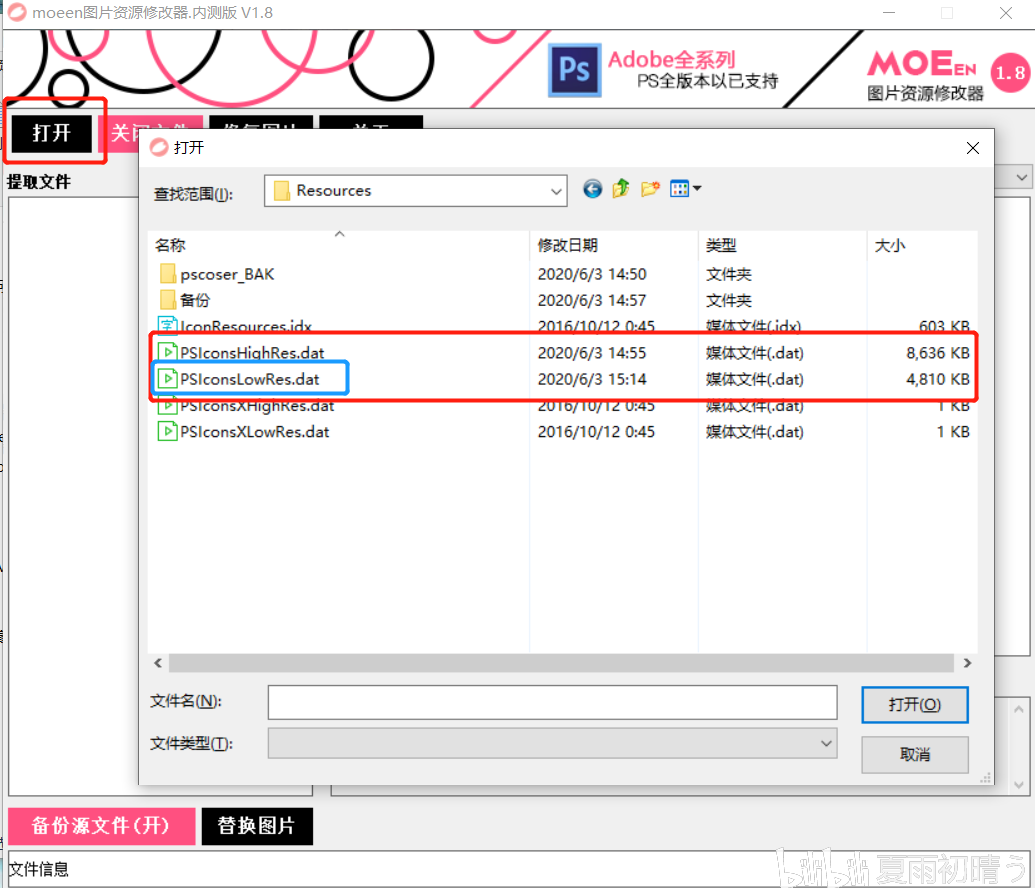
PS安装目录
里面有两个文件adobe打开的软件怎么删除,就是封装启动界面的文件。我应该选择哪一个?
还是用那个笨办法,先打开PS看看具体的分辨率大小,估计一下要修改的分辨率大小。

PS开放界面
UP主之前打开过里面的文件,找到了启动界面的图片,分辨率如下:
.dat //1500 X100
.dat //
所以,我应该替换.dat文件中的启动界面图片。
注意:要打开其中一个文件,最好等到加载完毕,所以建议等到加载完毕后再操作。

moeen 在 dat 中加载文件
找到需要更换的启动界面图片,右键启动图片-另存为(保存到可以找到图片的地方)

右键单击开始图像 - 另存为
然后像以前一样进行备份。

备份和修改
之后进入PS进行操作,如上,此处不再演示。
导出后选择原启动界面的图片,替换moeen图片资源修改器左下角的图片,双击空白部分,选择PS导出中修改过的图片,最后点击确定取代。

替换图像
之后打开PS查看是否更换成功。

PS开放界面
(四)使用修改(针对小白)
以管理员身份打开
以管理员身份打开
打开后,单击自定义。点击启动图片,选择我们修改的启动图片,点击应用。
注意:这里的启动图和上图一样,应该和原图一样大小(分辨率和存储大小)

界面
然后打开PS看修改是否成功。

PS开放界面
(五)使用(反向编码软件)读取动态链接库文件
前面提到的AE和AU,在PNG文件夹中找不到启动界面的图片,为什么?
因为封装在不同的动态链接库文件中,仔细看上面目录的朋友肯定会发现AE的倒数第二个目录是.dll,也就是动态链接库文件,里面封装了启动界面的图片. ,不能直接打开,需要借助反编码的软件打开。
以AE为例:
右击图标,以管理员身份运行,点击打开文件
找到AE安装目录:C:\Files\Adobe\Adobe After CC 2018\Files\.dll

打开后点击PNG文件夹,找到.png(具体分辨率同上,打开软件,估计分辨率大小,一个不行,另外两个试试)
.png //
.png //
.png //
UP主的AE使用.png作为启动图片,具体情况详细分析。
选择.png,右键,导出为.png,保存到可以找到的地方
将导出的文件备份一份,将需要修改的图片导入PS进行修改,导出(同上操作)。

备份和修改
返回,选择.png 右键,导入,导入到

选择我们用PS修改过的图片

导入图片
导入替换成功后记得保存,否则之前的所有努力都会白费。

导入图像并保存
最后,是时候让我们打开AE来见证结果了。

AE开放界面
效果图
动动脑筋,仔细看一开始的启动界面图片的位置目录,具体问题用上面说的方法分析。你能行的。这是一篇技术文章,有很多不足之处,请多多指教,真的不要在乎,给个大拇指就好了。
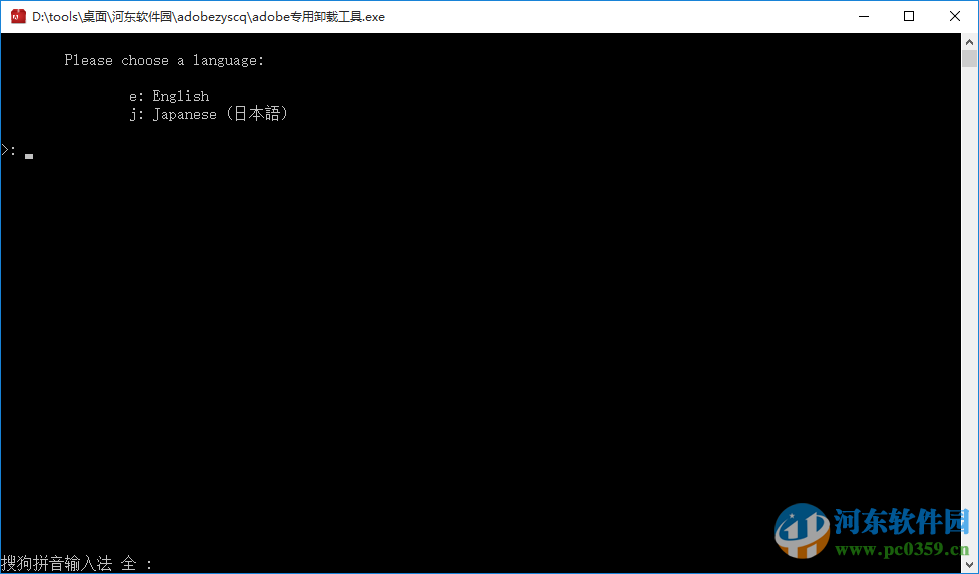

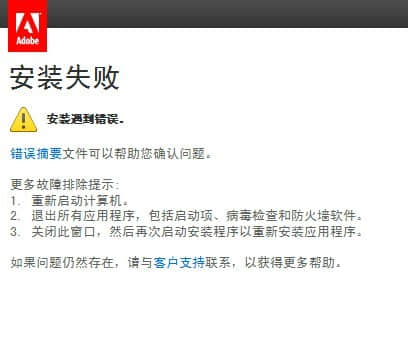
发表评论